어떻게 SUM에 셀 Excel에서 별표 (*) 문자가 포함 된 경우

이 기사에서는 Excel에서 셀에 별표 (*) 문자가 포함 된 경우 합산하는 방법을 알아 봅니다.
시나리오 :
간단히 말해서 데이터 테이블로 작업하는 동안 문자 자체가 와일드 카드 인 셀의 합계를 얻어야하는 경우가 있습니다.
기능이 일치하는 필수 값과 교차하는 것처럼 기준을 처리 할 수 없습니다. `link : / tips-excel-wildcards [와일드 카드 문자]`에 대해 자세히 알아보세요.
문제를 해결하는 방법?
이 기사에서는`link : / excel-formula-and-function-excel-sumif-function [SUMIF function]`을 사용해야합니다. 이제 언급 된 함수와 와일드 카드 문자로 공식을 만들 것입니다. 여기에 범위, sum_range 및 값이 기준으로 제공되며 기준 값을 일치시키고 데이터 세트에서 해당 값의 합계를 가져와야합니다.
예 :
이 모든 것들은 이해하기 어려울 수 있습니다. 따라서 아래 표시된 예제에서 실행하여이 수식을 테스트 해 보겠습니다.
여기에는 주문 날짜, 도시, 제품 및 수량이 포함 된 데이터 세트 (A1 : D50)가 있습니다.
먼저, 제품이 별도의 셀에 언급 된 별표 값과 일치하는 수량의 합계를 찾아야합니다. 이제 다음 공식을 사용하여 합계를 구합니다
공식 사용 :
|
= (B4:B11 , “~*” , D4:D11) |
설명 :
“~ **”, 미리 정의 된 와일드 카드 문자 자체를 잡아야 할 때 물결표 (~) 문자가 사용됩니다.
여기에서 ~ 문자를 잡는 데 사용되는 문자 (별표).
시작 및 끝 부분은 와일드 카드로 사용되어 (일치하기 위해) 문자 앞뒤의 모든 문자를 일치시킵니다. SUMIF 함수는 B4 : B11 범위의 기준과 일치하고 D4 : D11 범위의 해당 값에 대한 합계를 반환합니다.
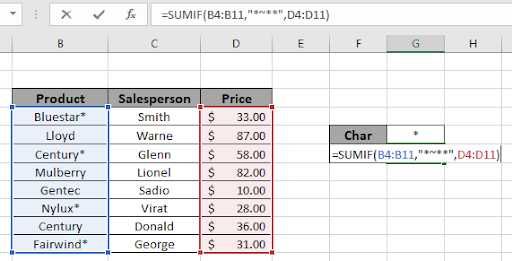
여기서 범위는 셀 참조로 제공되고 기준 범위는 따옴표를 사용하여 제공됩니다. 합계를 얻으려면 Enter를 누르십시오.
위의 스냅 샷에서 볼 수 있듯이 셀에 별표가있는 가격의 합계는 $ 150입니다.
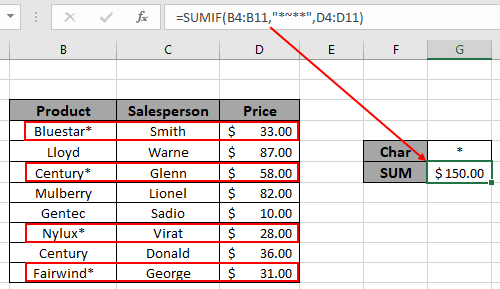
다음은 몇 가지 관찰 메모입니다.
참고 :
-
수식은 숫자로만 작동합니다.
-
수식은 조회 테이블에 중복 항목이없는 경우에만 작동합니다.
-
SUMIF 함수는 숫자가 아닌 값을 0으로 간주합니다.
-
SUMIF 함수는 논리 값 TRUE를 1로, False를 0으로 간주합니다.
-
인수 배열은 길이가 같아야합니다. 그렇지 않으면 함수가 오류를 반환합니다.
Excel의 데이터에서 부분 일치 번호를 찾는 방법에 대한이 기사가 설명되기를 바랍니다. 여기에서 SUMIF 함수에 대한 더 많은 기사를 찾아보십시오. 저희 블로그가 마음에 드 셨다면 Facebook에서 fristarts와 공유하세요. 또한 Twitter와 Facebook에서 우리를 팔로우 할 수 있습니다. 우리는 여러분의 의견을 듣고 싶습니다. 우리가 작업을 개선, 보완 또는 혁신하고 여러분을 위해 개선 할 수있는 방법을 알려주십시오. [email protected]로 이메일을 보내주십시오.
관련 기사
link : / summing-excel-sumproduct-function [Excel에서 SUMPRODUCT 함수 사용 방법]: Excel에서 여러 배열의 값을 곱한 후 SUM을 반환합니다.
link : / summing-sum-if-date-is-between [SUM if date is between]: 주어진 날짜 또는 기간 사이의 값의 합계를 Excel로 반환합니다.
link : / summing-sum-if-date-is-greater-than-given-date [Sum if date is greater than given date]: * Excel에서 주어진 날짜 또는 기간 이후 값의 합계를 반환합니다.
link : / summing-2-ways-to-sum-by-month-in-excel [Excel에서 월별 합계를 계산하는 2 가지 방법]: * Excel에서 주어진 특정 월 내 값의 합계를 반환합니다.
link : / summing-how-to-sum-multiple-columns-with-condition [조건을 사용하여 여러 열을 합하는 방법]: Excel`link : / tips-excel-에 조건이있는 여러 열의 값의 합계를 반환합니다. 와일드 카드 [엑셀에서 와일드 카드 사용 방법 *]`: 엑셀에서 와일드 카드를 사용하여 구문과 일치하는 셀 개수
인기 기사
link : / keyboard-formula-shortcuts-50-excel-shortcuts-to-increase-your-productivity [50 Excel 단축키로 생산성 향상]: 작업 속도를 높이세요. 이 50 개의 바로 가기를 사용하면 Excel에서 더 빠르게 작업 할 수 있습니다.
link : / formulas-and-functions-introduction-of-vlookup-function [Excel에서 VLOOKUP 함수 사용 방법]: 다양한 범위의 값을 조회하는 데 사용되는 Excel에서 가장 많이 사용되는 인기 함수 중 하나입니다. 및 시트.
link : / tips-countif-in-microsoft-excel [Excel에서 COUNTIF 함수 사용 방법]:이 놀라운 함수를 사용하여 조건으로 값을 계산합니다. 특정 값을 계산하기 위해 데이터를 필터링 할 필요가 없습니다. Countif 기능은 대시 보드를 준비하는 데 필수적입니다.
link : / excel-formula-and-function-excel-sumif-function [Excel에서 SUMIF 함수 사용 방법]: 대시 보드의 또 다른 필수 기능입니다. 이를 통해 특정 조건에 대한 값을 합산 할 수 있습니다.